Foto hitam putih tidak lekang oleh waktu dan memiliki kesan elegan. Karena itu, foto hitam putih banyak digunakan untuk berbagai acara. Di Indonesia, foto hitam putih memiliki arti penting, tidak hanya untuk estetika, tetapi juga sering kali diperlukan untuk keperluan formal. Baik untuk membuat gambar hitam putih yang menarik untuk keperluan pribadi atau keperluan khusus lainnya. Ada banyak alat dan aplikasi yang dapat membantu Anda mengedit foto hitam putih. Dengan mencoba berbagai pilihan yang tersedia, Anda akan merasa nyaman mencapai tampilan yang diinginkan untuk ubah foto menjadi hitam putih.
Cara edit foto hitam putih
Kami akan menemukan beberapa alat yang memungkinkan Anda edit foto hitam putih dengan mudah di bagian ini. Setiap alat memiliki pengalaman pengguna yang berbeda. Berikut adalah beberapa pilihannya.
Fotor
Sebagai salah satu editor populer, Fotor telah memfasilitasi proses edit foto hitam putih online. Melalui antarmuka yang ramah, Anda dapat dengan mudah mengubah gambar modern menjadi foto hitam putih klasik dengan berbagai filter B&W. Kustomisasi tingkat lanjut memungkinkan Fotor untuk memastikan gambar tetap tajam namun tetap indah, menjadikannya pilihan yang tepat bagi siapa saja yang ingin mengubah foto menjadi hitam putih hanya dengan beberapa klik. Berikut adalah cara Anda dapat melakukan ubah foto hitam putih tersebut dengan bantuan Fotor.
- Buka Fotor.
- Unggah foto yang ingin Anda ubah.
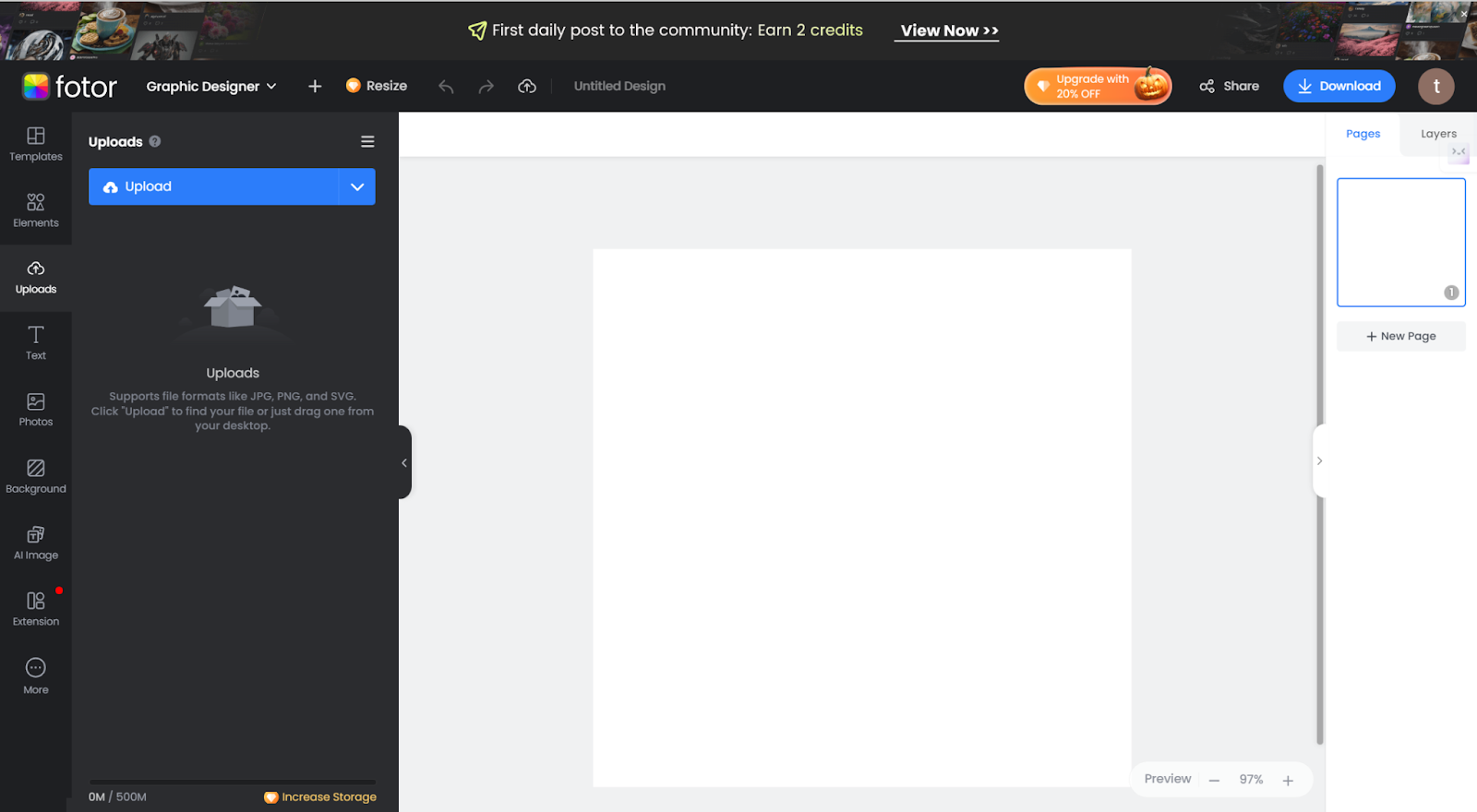
- Klik Edit Foto, lalu Efek dan Filter. Pilih efek “B&W”.
- Pilih filter hitam-putih yang Anda inginkan.
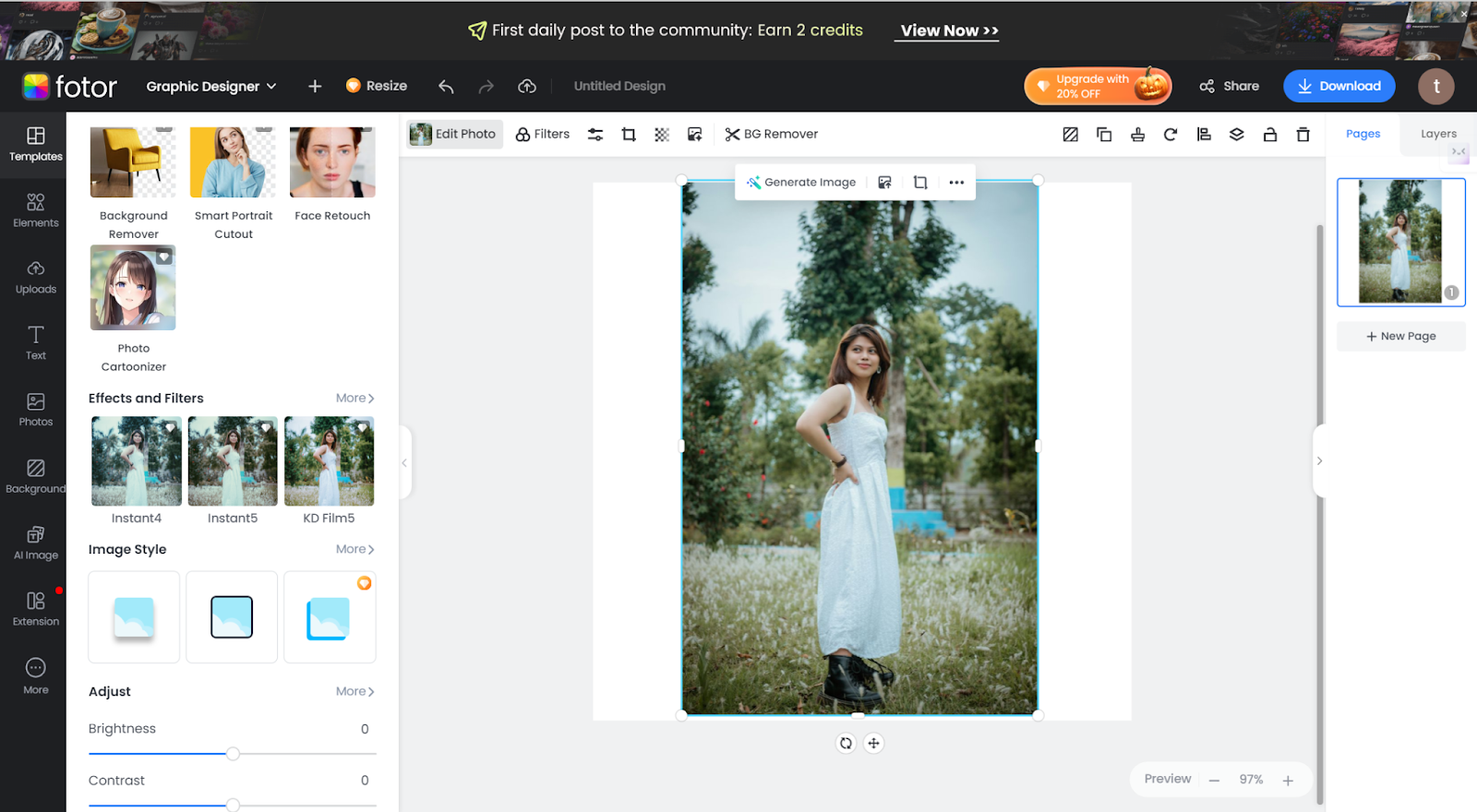
- Sesuaikan semua parameter seperti intensitas, kontras, kecerahan, dan pencahayaan sesuai keinginan Anda untuk mendapatkan gambar yang ideal.
- Klik “Unduh” setelah Anda puas dengan penyesuaian yang dilakukan, dan foto hitam-putih beresolusi tinggi akan tersimpan.
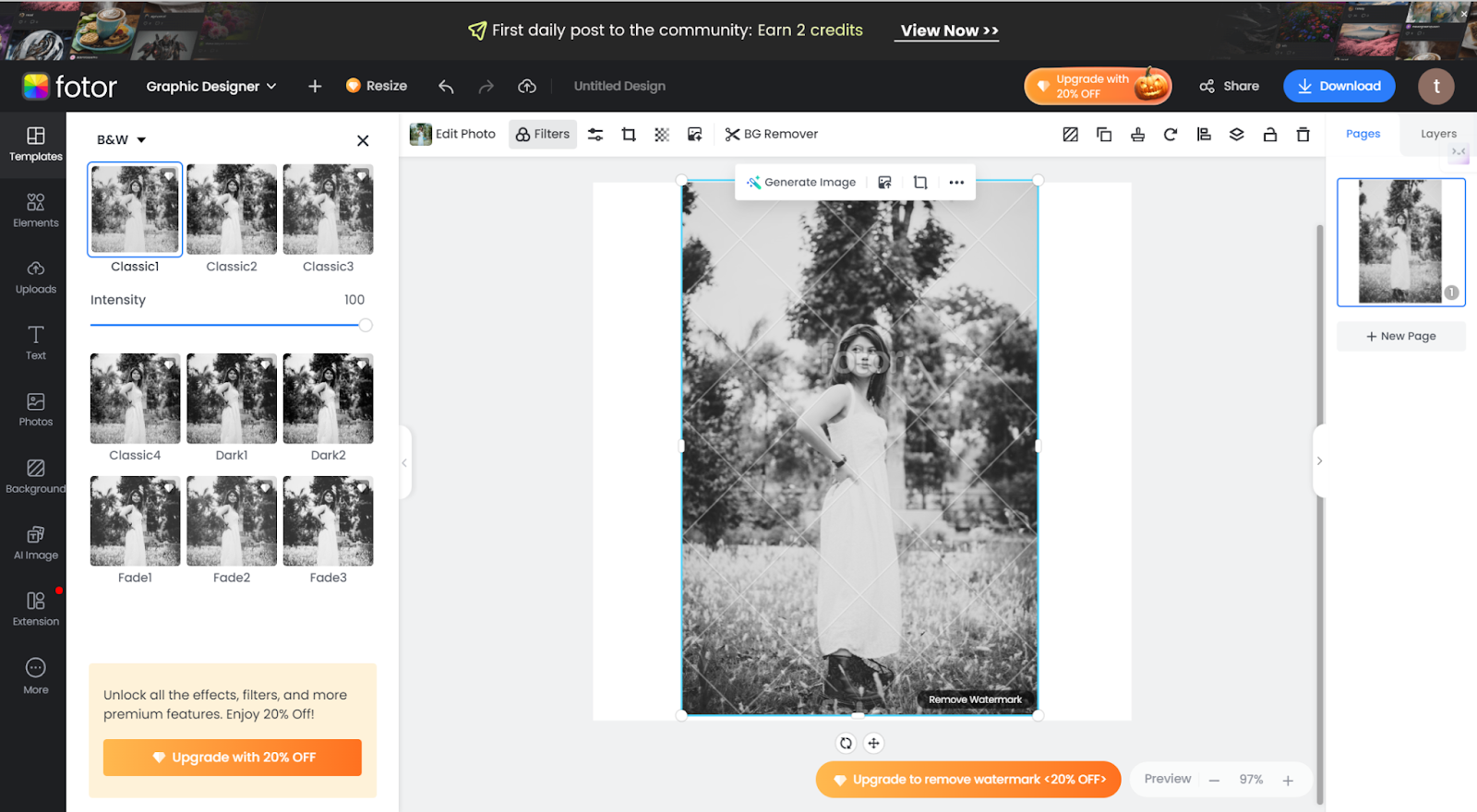
Photoroom
PhotoRoom, alat daring bermanfaat lainnya untuk edit foto hitam-putih. Antarmuka intuitif aplikasi ini memudahkan Anda untuk mempersonalisasi gambar. Itulah sebabnya aplikasi ini sangat membantu bagi mereka yang ingin menyempurnakan foto mereka. Dengan PhotoRoom, Anda akan dapat membuat foto hitam-putih yang fantastis untuk potret profesional, fotografi produk, dan desain interior tanpa kehilangan resolusi dan daya tarik estetika. Berikut caranya.
- Buka PhotoRoom.
- Unggah gambar atau seret dan jatuhkan menggunakan alat ini.
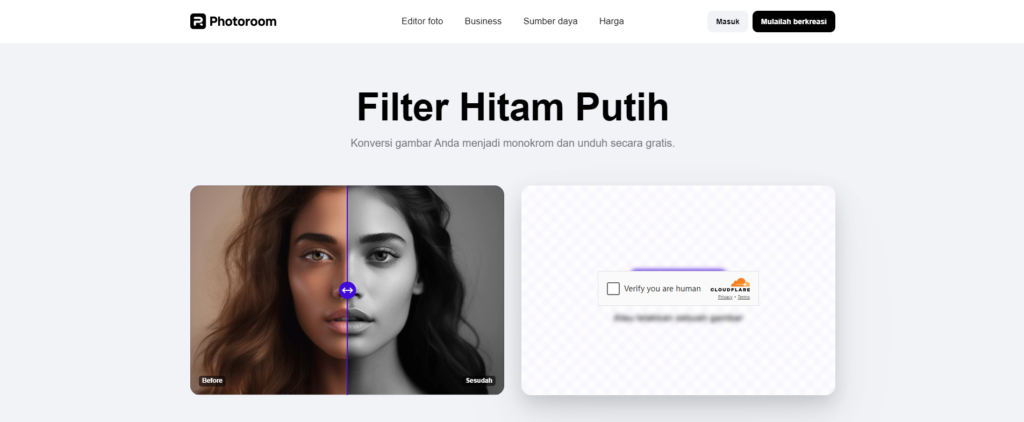
- Sekarang, saat foto Anda diunggah ke sistem. Foto akan otomatis menjadi hitam-putih, dan masuk ke menu penyesuaian.
- Sesuaikan kontras, kecerahan, dan pengaturan lainnya untuk menyempurnakan gambar Anda.
- Sempurnakan dan unduh foto hitam-putih yang telah diedit, yang sepenuhnya gratis.
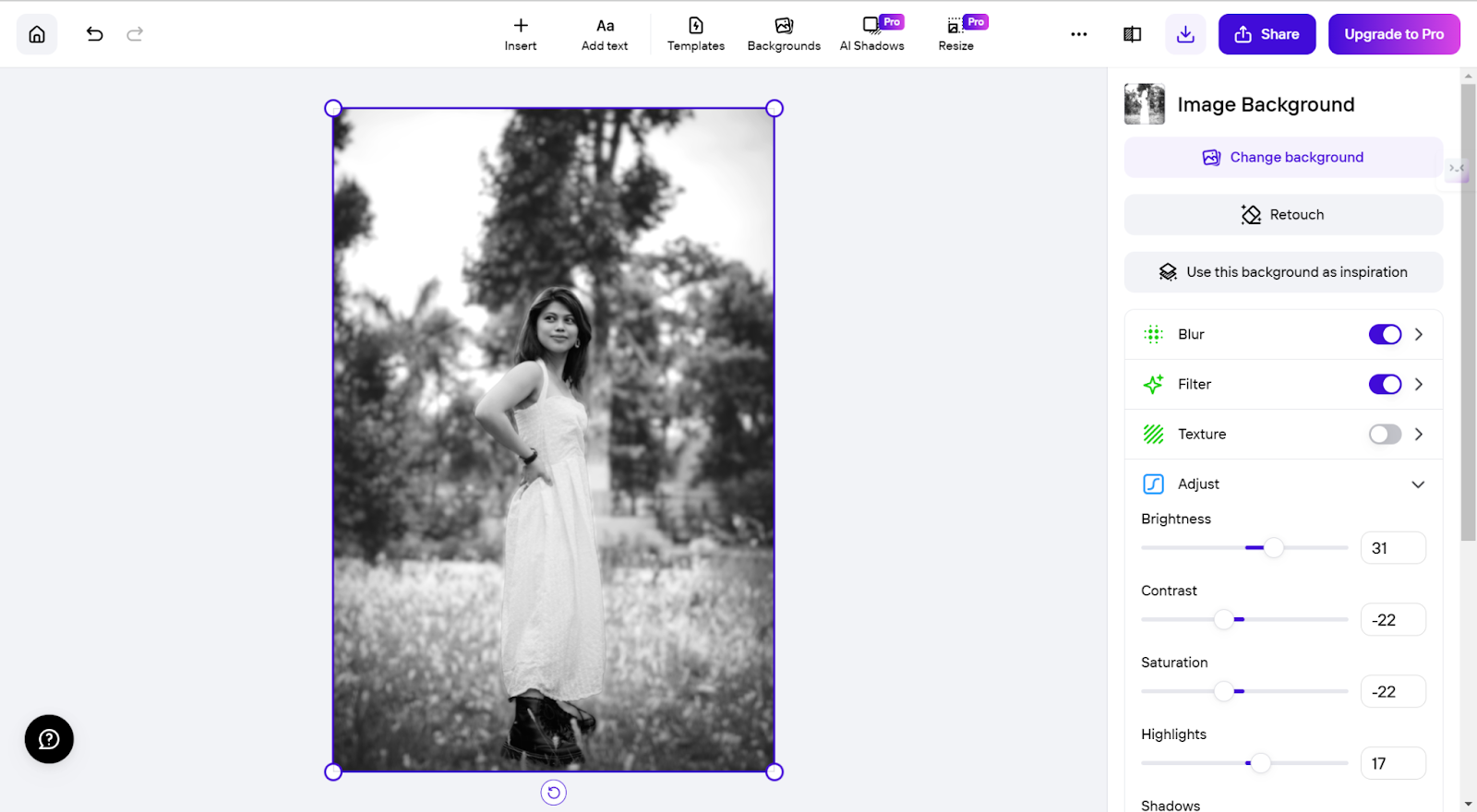
Bfotool
Bfotool adalah alat penyunting foto daring gratis lainnya. Meskipun kurang dikenal, alat ini memiliki berbagai fungsi yang berbeda, termasuk mengubah foto berwarna jadi foto hitam-putih. Alat ini cukup mudah digunakan dan edit gambar hitam-putih tanpa kehilangan kualitas. Namun, berhati-hatilah dengan banyaknya iklan yang muncul di seluruh halaman, yang mengganggu pengalaman Anda. Berikut cara menggunakan Bfotool untuk membuat foto hitam-putih.
- Buka Bfotool.
- Klik opsi untuk mengunggah gambar Anda.
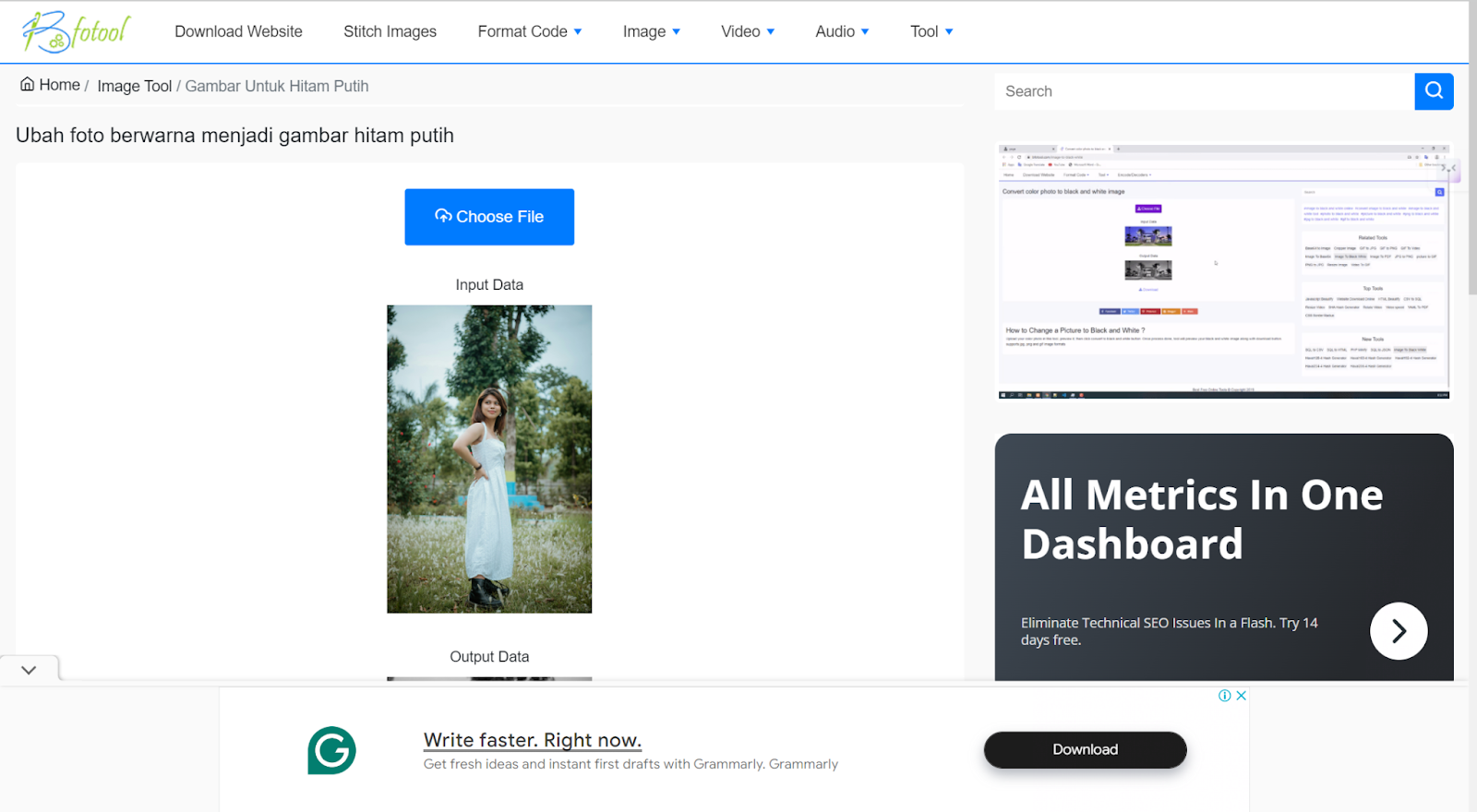
- Setelah diunggah, gambar akan otomatis berubah menjadi hitam-putih.
- Cukup unduh gambarnya.
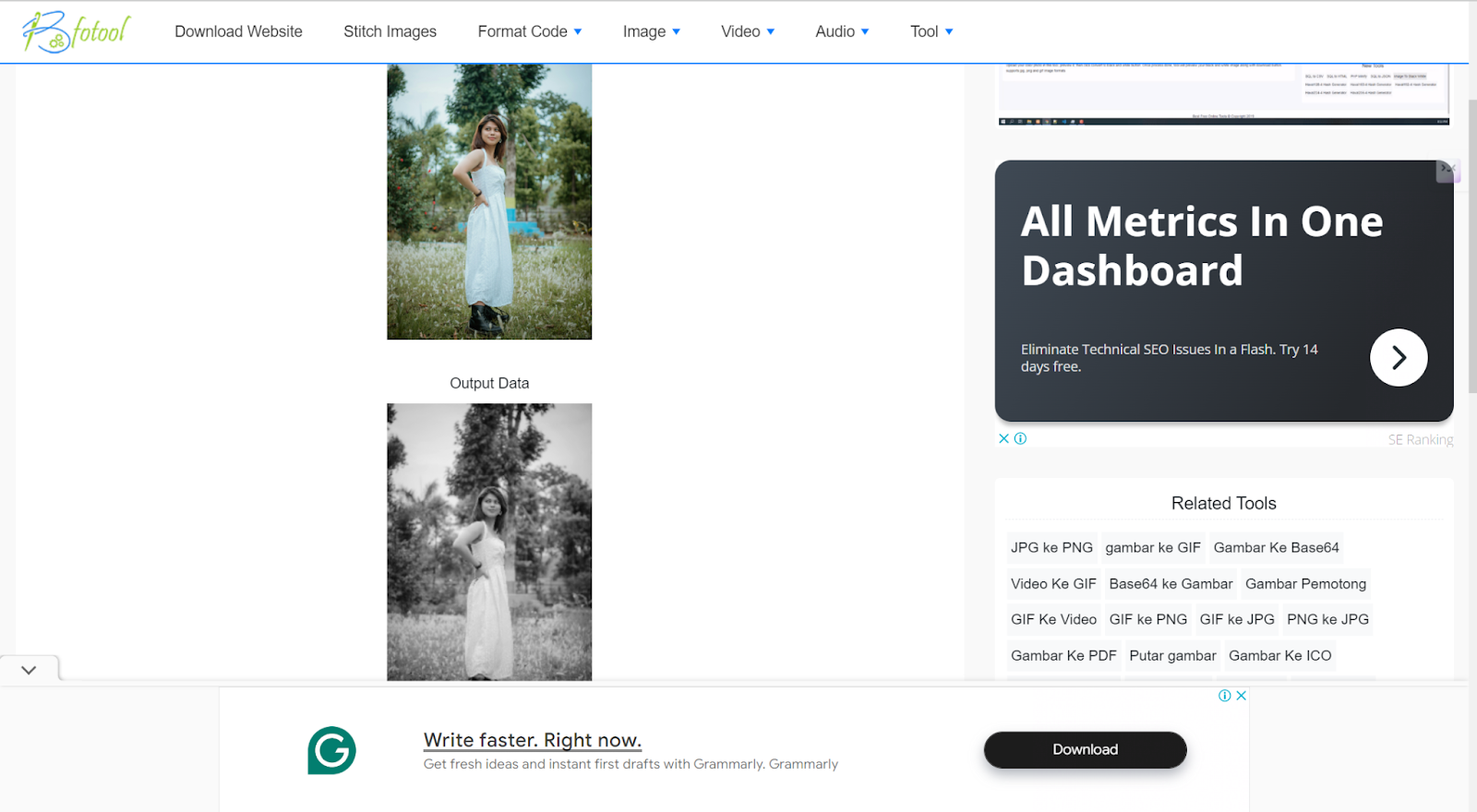
Canva
Canva adalah perangkat lunak desain yang terkenal di dunia dan alat penyunting gambar yang hebat yang memungkinkan Anda mengubah warna foto dan meningkatkan suasana hati dengan mudah tanpa memerlukan keterampilan desain tingkat lanjut. Dengan antarmuka yang mudah digunakan, Anda dapat menyesuaikan properti warna secara manual, menerapkan filter prasetel, dan menyunting warna latar belakang di satu tempat. Berikut cara edit foto hitam putih di Canva.
- Buka Canva.
- Buka Canva di peramban atau aplikasi seluler Anda dan unggah gambar Anda.
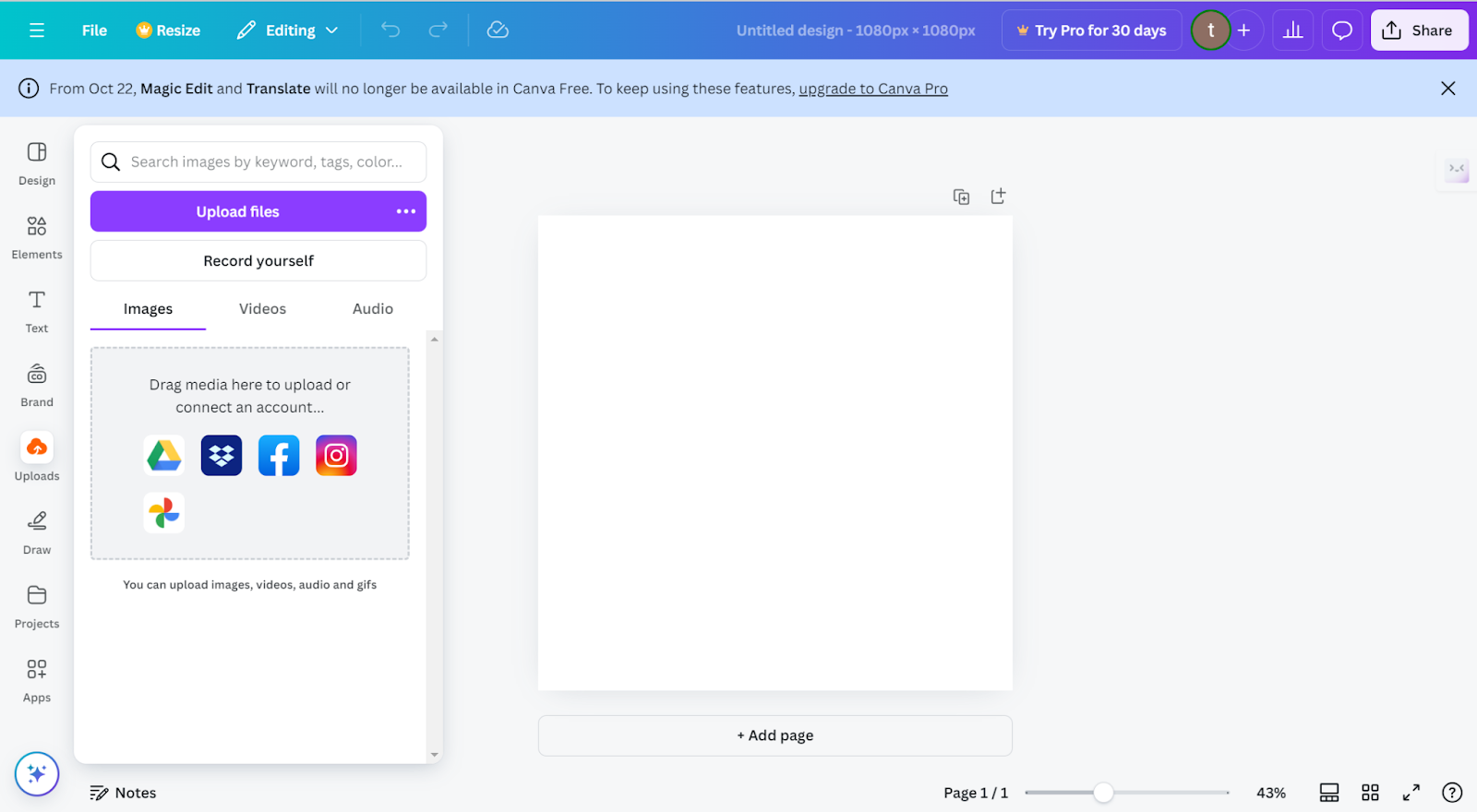
- Masuk ke bagian Filter dan temukan gaya hitam putih yang Anda suka. Anda juga dapat mengubah intensitasnya.
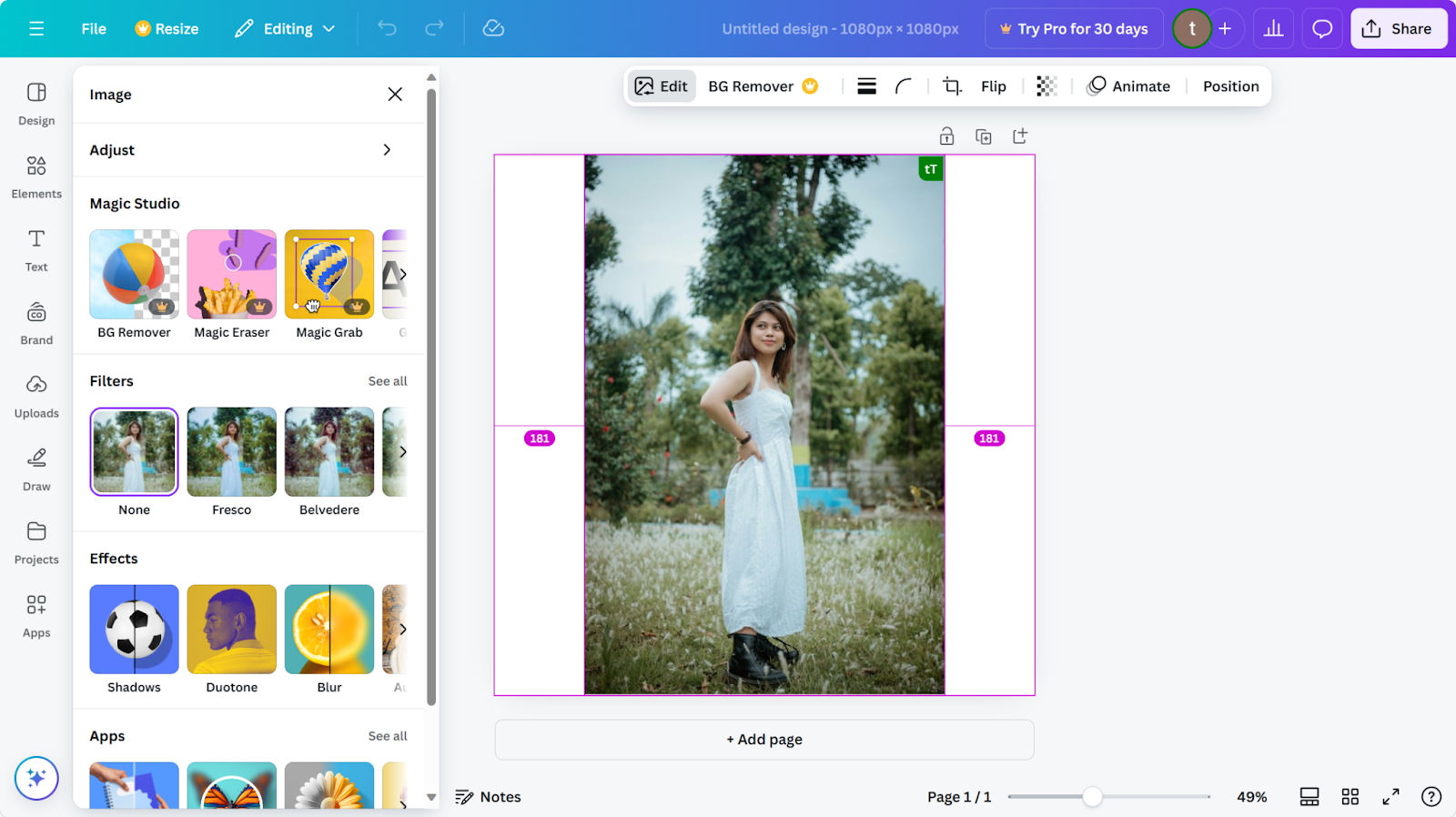
- Unduh dan bagikan gambar yang telah Anda sunting dalam resolusi tinggi.
PhotoAiD
PhotoAiD adalah layanan daring yang terkenal dengan foto biometriknya. Namun, layanan ini juga menyertakan penyunting foto hitam-putih. Alat ini akan memungkinkan pengguna mengubah gambar mereka menjadi skala abu-abu dengan cara termudah tanpa keterampilan penyuntingan foto tingkat lanjut. PhotoAiD diterapkan dengan mudah, dan konversi cepat foto apa pun menjadi hitam-putih hanya memerlukan beberapa detik tanpa biaya apa pun. Ikuti petunjuk untuk edit foto hitam-putih menggunakan PhotoAiD.
- Buka PhotoAiD.
- Unggah gambar Anda: format JPEG, WEBP, PNG, ukuran maksimum 30MB atau 10000x10000px.
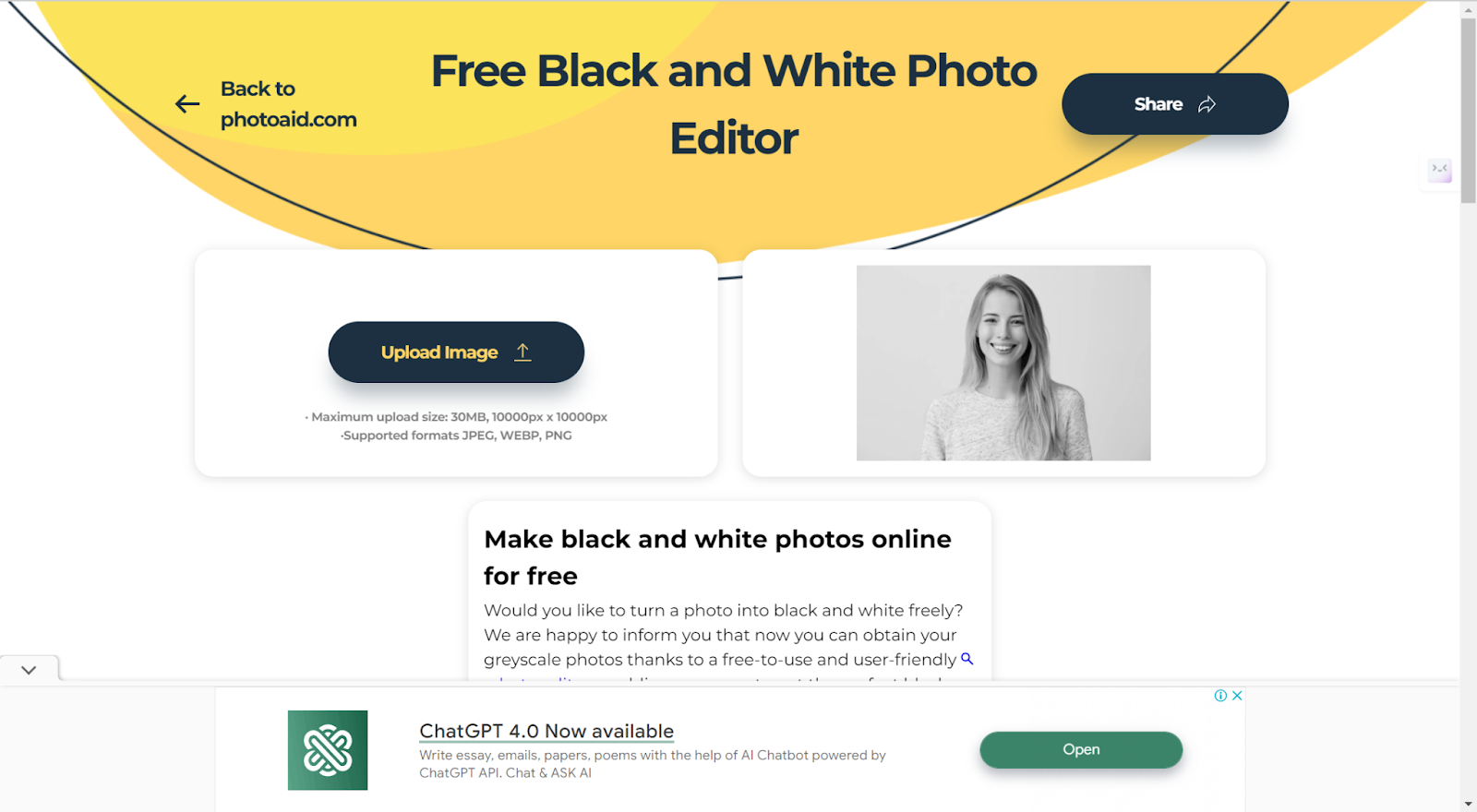
- Alat ini akan secara otomatis mengubah foto Anda menjadi versi hitam-putih.
- Unduh foto skala abu-abu secara gratis, dan bagikan dengan lebih banyak orang.
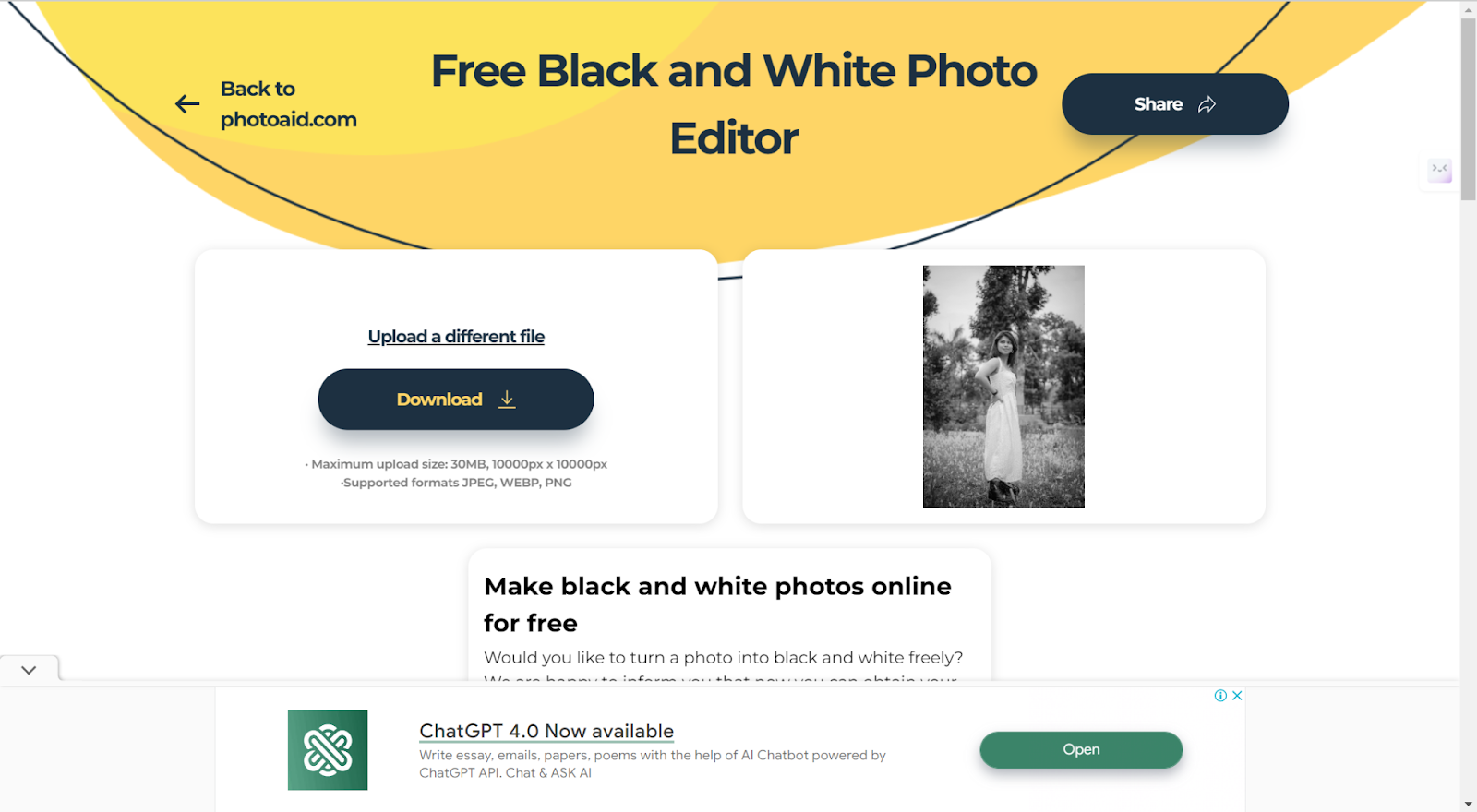
Cara ubah foto jadi hitam putih di ponsel
Bagi mereka yang mengedit foto langsung di ponsel, mengedit foto menjadi hitam putih seharusnya mudah karena ada alat bawaan untuk itu. Terlepas dari apakah Anda menggunakan Android atau iPhone, cara berikut akan menunjukkan kepada Anda secara terperinci cara membuat foto menjadi hitam putih tanpa menggunakan aplikasi pihak ketiga.
Google Photos
Mengubah foto menjadi hitam putih menggunakan Google Photos sangatlah mudah. Ada begitu banyak filter dalam aplikasi ini, termasuk filter hitam putih, yang dapat langsung Anda terapkan. Berikut caranya.
- Buka Google Photos dan pilih foto yang ingin Anda edit.
- Ketuk ikon tiga penggeser di bagian bawah layar untuk masuk ke mode edit.
- Gulir ke bawah melalui opsi filter dan ketuk salah satu yang menampilkan hitam-putih.
- Jika perlu, ubah kekuatan pemfilteran dengan penggeser.
- Ketuk Simpan untuk menyimpan perubahan Anda.
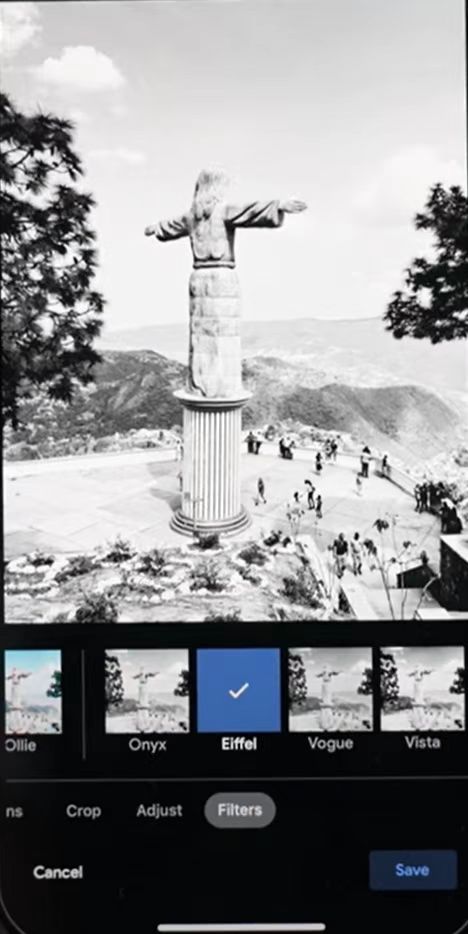
Galeri iPhone
Aplikasi iPhone Photos memudahkan Anda edit gambar hitam putih tanpa harus menggunakan perangkat lunak tambahan. Dengan filter bawaan, Anda dapat dengan mudah memberikan tampilan klasik pada gambar dalam waktu singkat. Ini cepat, mudah, dan ideal jika Anda ingin memberikan sentuhan berkelas langsung dari ponsel ke foto Anda.
- Buka aplikasi Photos dan pilih gambar yang ingin Anda edit.
- Ketuk tombol Edit yang terletak di sudut kanan layar.
- Klik ikon Filter (tiga lingkaran).
Gulir untuk menemukan dan menerapkan filter hitam putih dalam Mono, Noir, Silvertone, dll.
Ketuk Done untuk menyimpan perubahan yang telah Anda buat.
Cara membuat foto hitam putih di Photoshop
Photoshop adalah alat penyunting gambar yang hebat dan banyak digunakan yang menawarkan berbagai metode untuk mengubah foto menjadi hitam putih. Apakah Anda mencari kontrol penuh atas kontras dan rona atau hanya transformasi cepat, Photoshop menyediakannya untuk Anda. Berikut ini adalah salah satu cara sederhana untuk membuat gambar hitam putih dengan mudah.
- Buka Photoshop dan buka File > Buka untuk memuat gambar yang ingin Anda ubah.
- Buka menu Gambar, pilih Penyesuaian, lalu pilih Hitam & Putih.
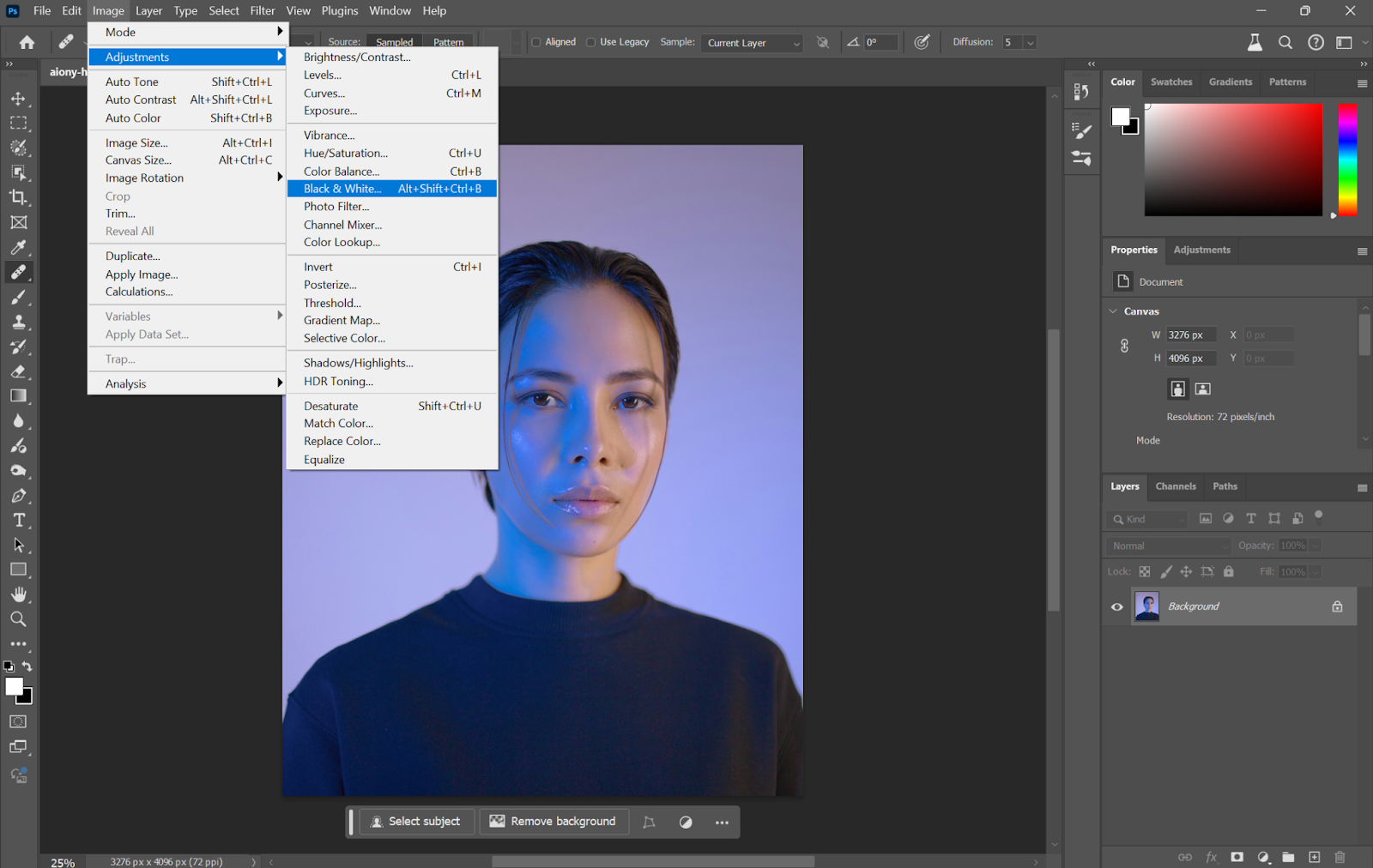
- Di jendela penyesuaian, gunakan bilah geser warna untuk menyesuaikan bagaimana warna tertentu diubah menjadi skala abu-abu. Anda juga dapat mengeklik Otomatis untuk membuat penyesuaian otomatis.
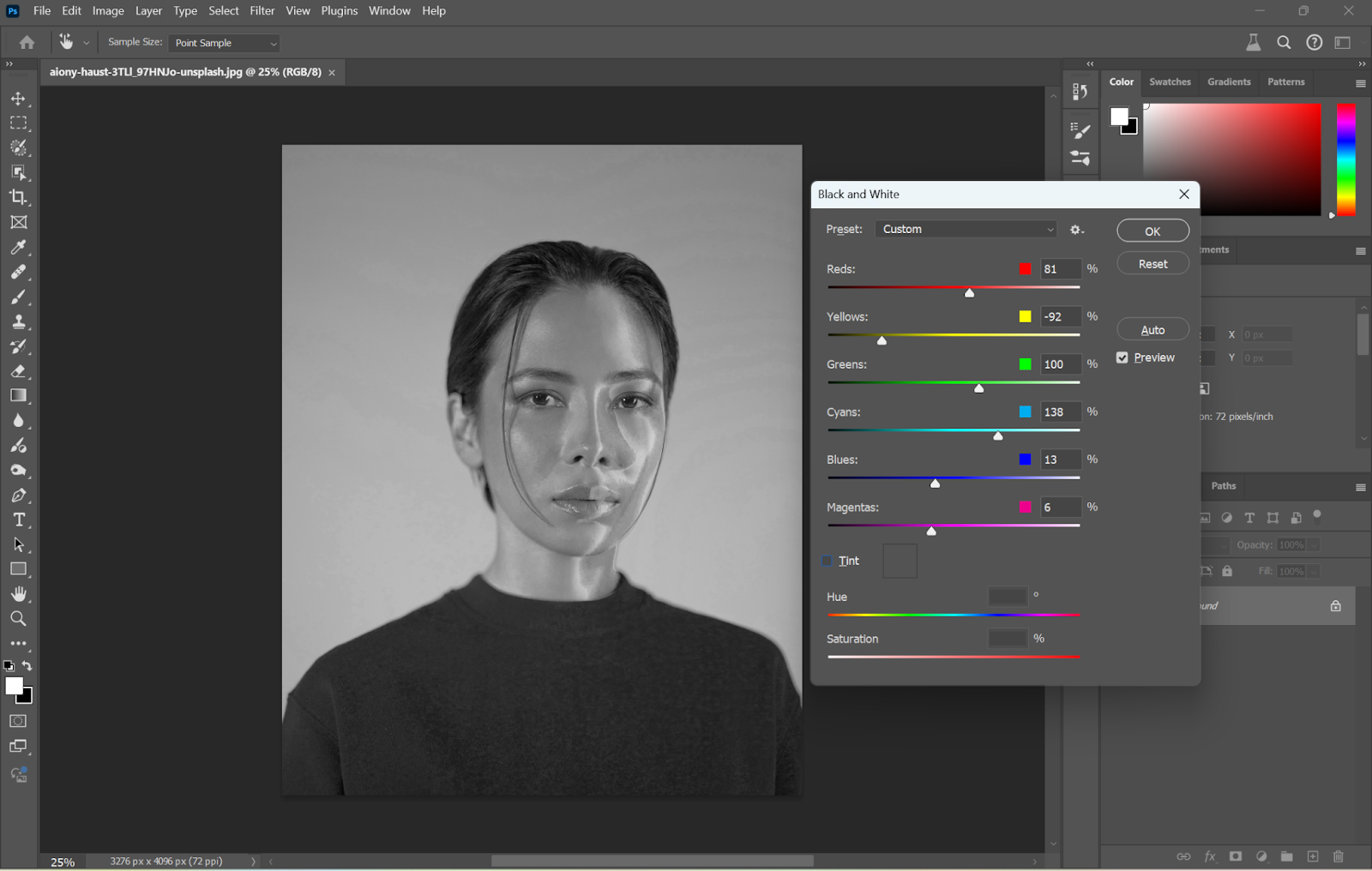
- Setelah puas dengan penyesuaian, klik Oke. Untuk lebih meningkatkan kontras, gunakan Gambar > Penyesuaian > Level atau Kurva.
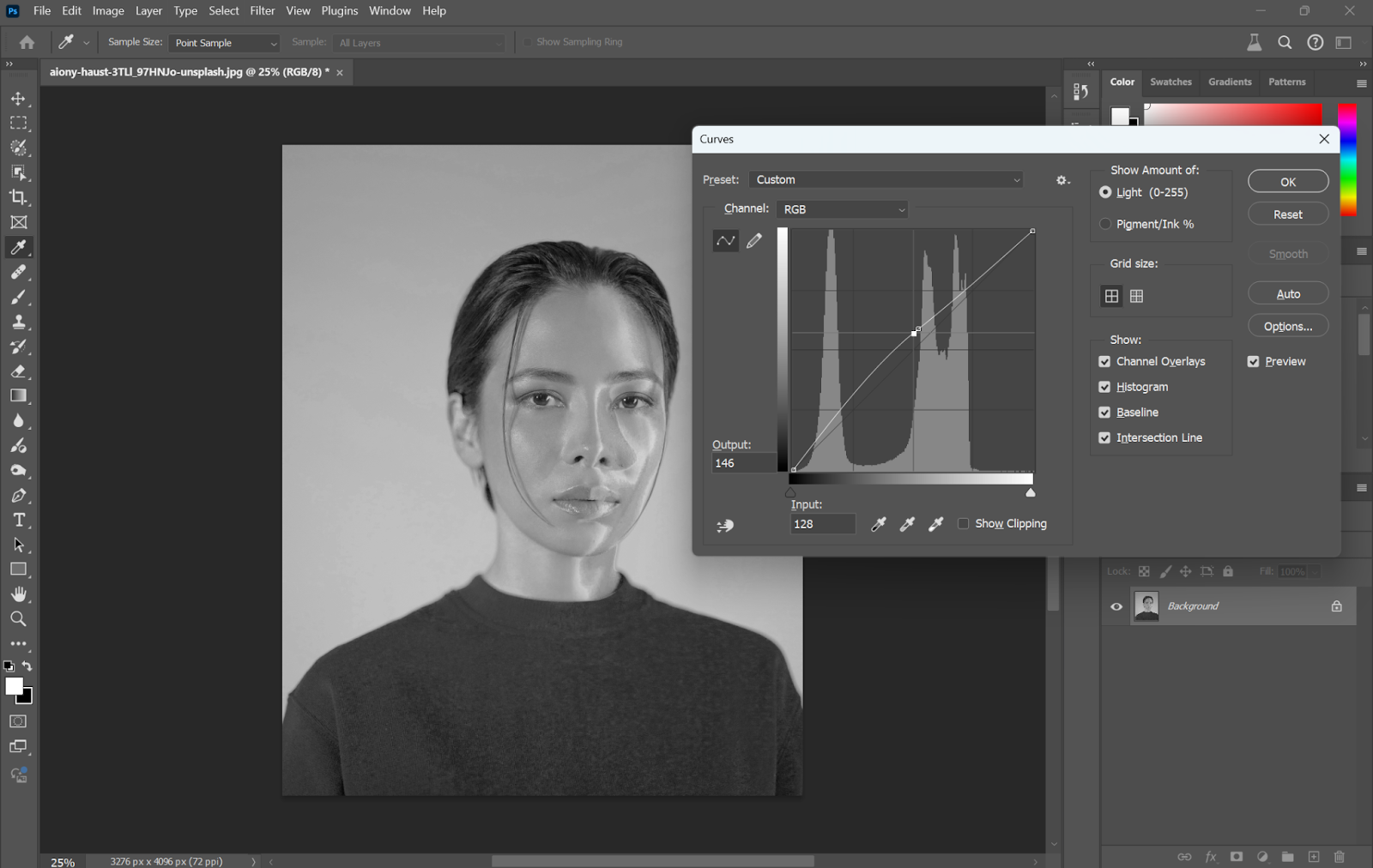
- Simpan gambar Anda dengan membuka File > Simpan Sebagai dan pilih format yang diinginkan.
Contoh penggunaan foto hitam putih
Foto hitam putih memiliki nilai-nilai penting dalam berbagai konteks. Estetika yang tak lekang oleh waktu tidak hanya memenuhi persyaratan tertentu, tetapi juga menggambarkan berbagai subjek dengan presentasi yang hebat. Berikut ini adalah beberapa area umum di mana fotografi hitam putih sangat cocok digunakan.
Pas foto Hitam Putih
Mayoritas dokumen akademik dan wisuda di Indonesia memerlukan foto identitas hitam putih. Foto-foto ini banyak diminati untuk aplikasi gelar, kartu identitas mahasiswa, dan banyak dokumen resmi lainnya.
Foto Alam Hitam Putih
Tanpa warna, struktur dan tekstur objek di alam dapat ditonjolkan dan menciptakan suasana yang jauh lebih mencolok. Gaya ini umumnya digunakan dalam berbagai proyek seni, pameran, dan publikasi untuk memamerkan keindahan alam dengan cara yang berbeda.
Foto Lanskap Hitam Putih
Lanskap hitam putih menangkap nuansa pemandangan secara berbeda. Kontras tinggi dan nada yang dalam dapat memberikan sentuhan baru pada lanskap biasa, membuatnya lebih interaktif dan merangsang secara visual. Jenis fotografi ini dapat ditemukan di galeri seni dan sebagai hiasan di rumah.
FAQ
Berapa ukuran foto ijazah hitam putih?
Dalam konteks akademis atau wisuda, foto ijazah hitam putih biasanya berukuran 3×4 cm.
Cara mewarnai foto hitam putih?
Anda dapat menghidupkan foto hitam putih Anda menggunakan alat yang digerakkan oleh AI. Pilihan yang bagus adalah AiPassportPhotos, di mana Anda cukup mengunggah foto Anda, dan alat tersebut akan mewarnainya dengan AI otomatisnya, yang benar-benar membuatnya cepat dan mudah.
Cara membuat gambar Grayscale?
Membuat foto grayscale cukup mudah. Berikut langkah-langkahnya:
- Buka foto Anda dengan beberapa perangkat lunak penyunting seperti Photoshop atau penyunting daring apa pun.
- Di menu, pilih “Gambar”.
- Di bawah kategori “Penyesuaian”, temukan “Hitam & Putih” atau “Desaturasi”.
- Ubah pengaturan apa pun jika Anda mau, dan simpan gambar Anda.
Kesimpulan
Edit foto hitam putih adalah cara yang mudah namun berdampak untuk menyempurnakan gambar Anda, terutama untuk keperluan formal di Indonesia. Dengan berbagai alat yang tersedia, seperti Fotor, PhotoRoom, Bfotool, Canva, dan PhotoAiD, Anda dapat dengan mudah mengubah foto Anda menjadi versi hitam-putih yang memukau. Baik Anda mengambil foto ID akademis atau lanskap artistik, alat-alat ini menawarkan opsi yang mudah digunakan untuk mencapai estetika yang diinginkan. Jelajahi sumber daya ini untuk menemukan betapa mudah dan menyenangkannya menciptakan citra hitam-putih yang abadi.